


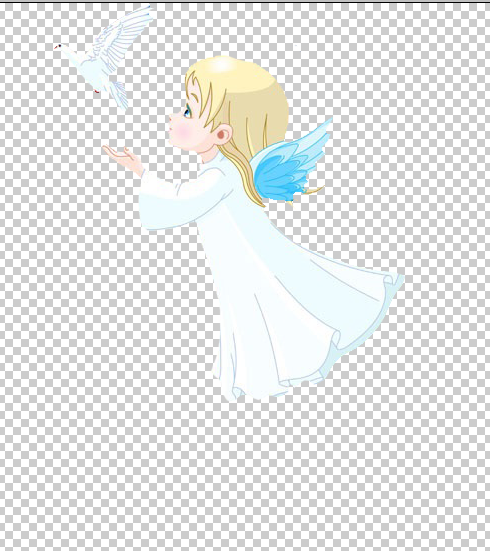
上一篇"去背"的小天使為主角
1.開新檔(1200*960)背景為藍底色

背景為藍底色
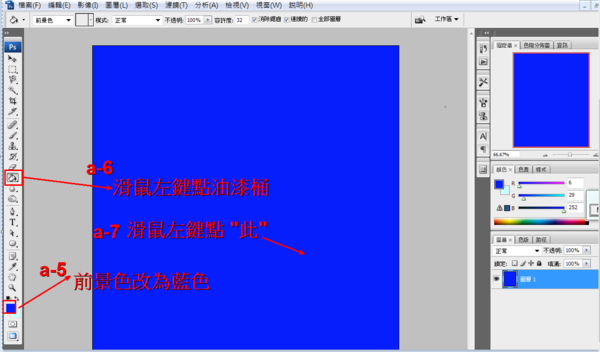
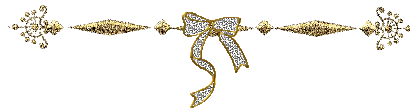
2.開啟舊檔 (小天使) / "小天使"置入新檔中

開啟舊檔方法,請參考上一篇 http://blog.udn.com/amy4212031/24242566
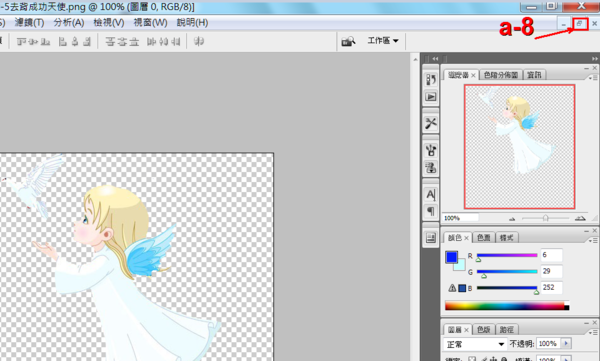


利用 a-11 "編輯" / a-12 "任意變形" 調整 "小天使" 的大小及位置
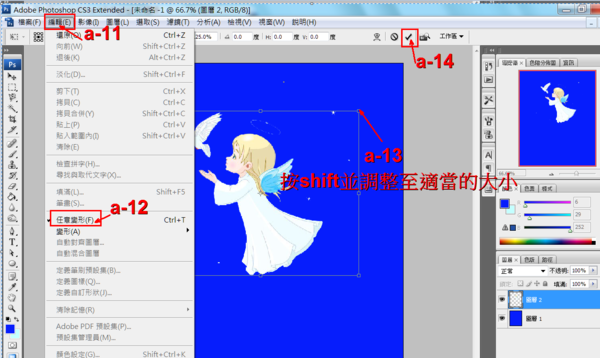
複製"小天使" (圖層2) 2次
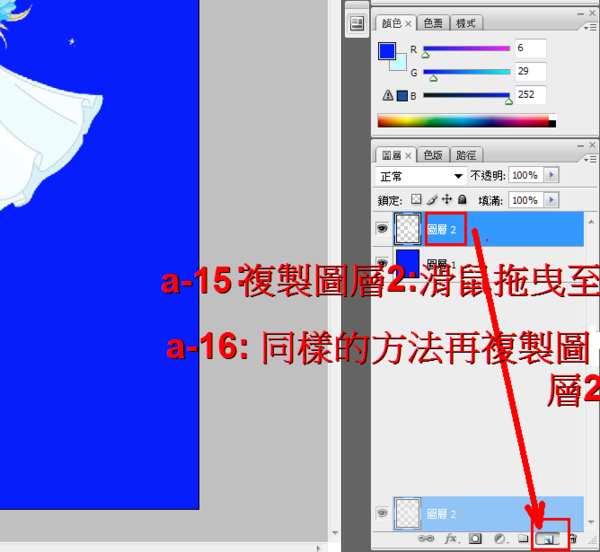
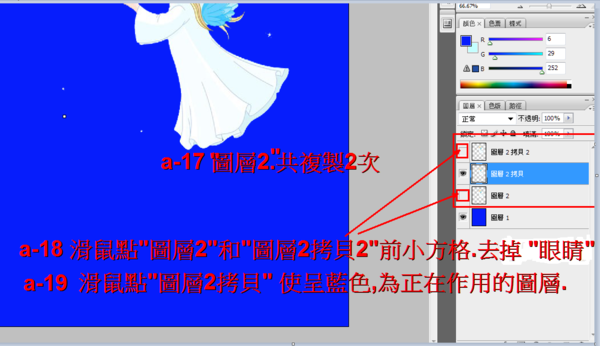
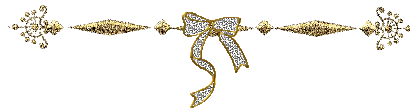
為了說明方便,重新命名以下圖層 : ( 圖層2-小天使備份 圖層2拷貝-小天使1
圖層2拷貝2-小天使2 )
3.作用圖層是: 圖層2拷貝-小天使1--- 此階段可完成外觀形狀.


濾鏡 / 風格化 / 邊緣亮光化
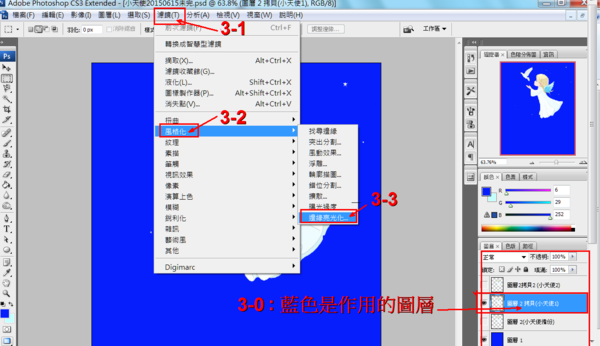


影像 / 調整 / 黑白

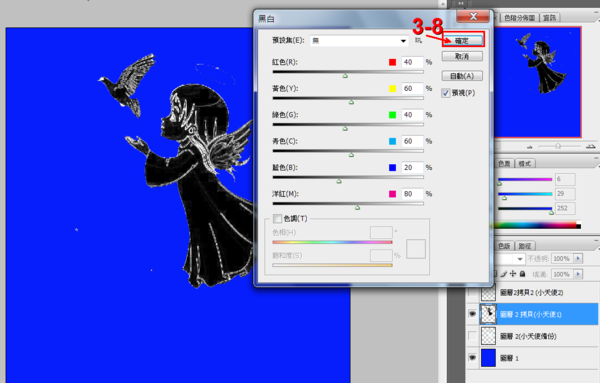

小天使已完成外觀形狀.
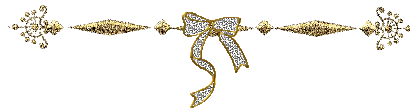
作用圖層 : 由圖層2拷貝(小天使1), 換成 圖層2拷貝2(小天使2)
4.作用圖層是: 圖層2拷貝2-小天使2 (呈藍色)



濾鏡 / 素描 / 鉻黃
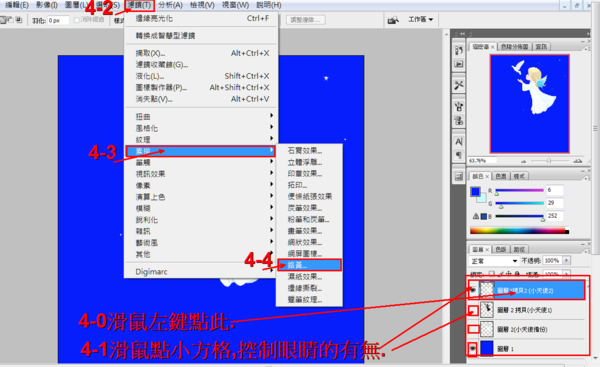
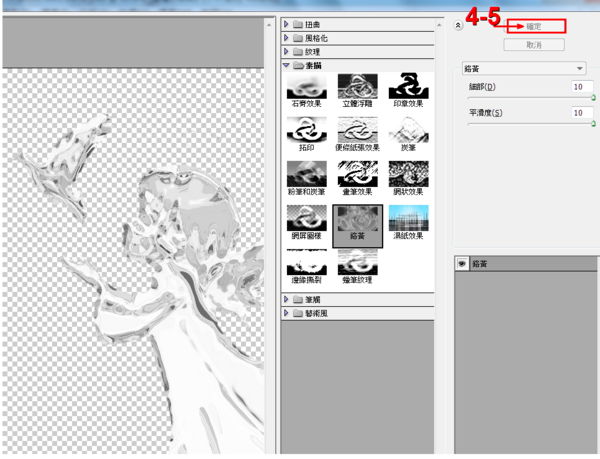
濾色

濾鏡 / 模糊 / 高斯模糊

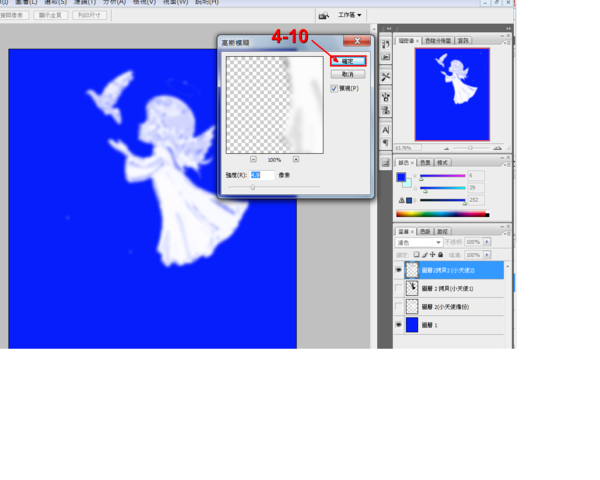


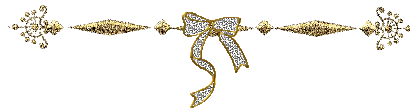
感謝靶心大大提供的 筆刷 好網站: 下方連結, 有 24 朵雲筆刷可享用
http://www.brusheezy.com/brushes/2187-24-clouds
"筆刷"使用 : 請參考 Photoshop "筆刷"教學
http://www.flycan.com.tw/board/modules/newbb/viewtopic.php?topic_id=5
5.用"筆刷"畫出 白雲 和 星星 





作用圖層 -- 圖層3(呈藍色) -- 準備利用 "筆刷" 在圖層3畫出白雲和星星
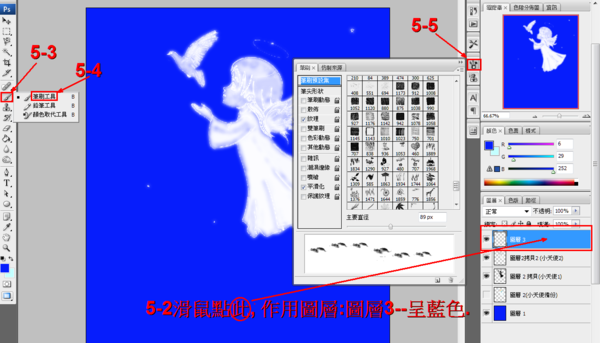
作用圖層 -- 圖層3 -- 利用"筆刷"畫出白雲和星星

6. 作用圖層 : 圖層1 / 漸層工具(顏色:由藍至深藍)







濾鏡/演算上色/反光效應/確定
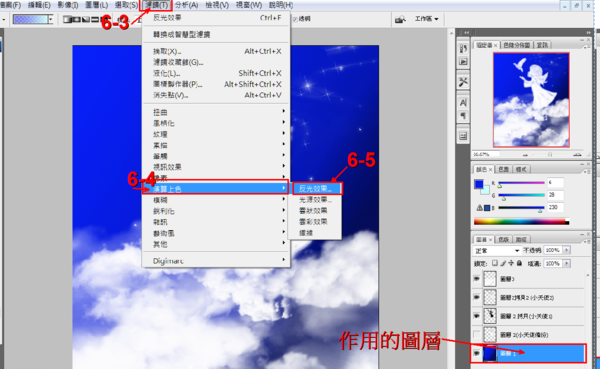




 雲端的小天使圖
雲端的小天使圖




"筆刷"使用 : 請參考 Photoshop "筆刷"教學
http://www.flycan.com.tw/board/modules/newbb/viewtopic.php?topic_id=5
感謝 : 靶心大大提供的 筆刷 好網站: 下方連結, 有 24 朵雲筆刷可享用
http://www.brusheezy.com/brushes/2187-24-clouds
感謝 : 靶心大大提供的 PS ㄉㄨㄞ - ㄉㄨㄞ 小天使 的分享(本篇內容多數根據此篇而來的) http://blog.udn.com/runa2012/21447837
感謝 :飛肯老師大大筆刷網站下載及教學
http://www.flycan.com.tw/board/modules/newbb/viewtopic.php?topic_id=5